„YouTube“ vaizdo įrašų pertrauka paleidžiama „Windows 10“ [Fix]
Dauguma žmonių naudoja „YouTube“ kasdien, tačiau kartais gali kilti problemų su „YouTube“. Pavyzdžiui, daugelis vartotojų praneša, kad „YouTube“ vaizdo įrašai pristabdo „Windows 10“ pradžioje. Tai erzina problema, tačiau ją galite išspręsti naudodami vieną iš mūsų sprendimų.
„YouTube“ vaizdo įrašų paleidimas paleidžiamas „Windows 10“, kaip ją išspręsti?
- Patikrinkite tinklo srautą
- Iš naujo paleiskite įrenginį
- Perjungti į kitą naršyklę
- Pašalinkite „Adobe Flash“
- Pašalinkite savo istoriją ir talpyklą
- Pakeiskite „Adblock Plus“ nustatymus
- Paleiskite „Adblock Plus“ iš naujo
- Atstatykite naršyklę
- Išjungti aparatūros spartinimą
- Palaukite, kol „YouTube“ išspręs šią problemą
1 sprendimas. Patikrinkite tinklo srautą
„YouTube“ gali būti reikalaujama pralaidumo atžvilgiu, ypač jei norite žiūrėti didelės raiškos vaizdo įrašą. Jei pradžioje „YouTube“ vaizdo įrašai pristabdo, tai greičiausiai todėl, kad „YouTube“ automatiškai reguliuoja kokybę pagal pralaidumą. Jei bendrinate tinklo ryšį su kitais, galite susidurti su šia problema.
Pavyzdžiui, jei jūsų kambario draugas žiūri vaizdo įrašus internete arba žaidžia vaizdo žaidimus, jie gali naudoti didžiąją dalį savo pralaidumo ir sukelia šią problemą. Šios problemos nustatymas nėra paprastas, bet galite bandyti apriboti pralaidumo naudojimą naudodami maršrutizatorių. Kai kurie maršrutizatoriai palaiko paslaugų kokybės funkciją, kuri leidžia lengvai konfigūruoti savo pralaidumo srautą. Be to, galbūt norėsite išbandyti juostos pločio ribotuvo įrankius tam pačiam efektui.
2 sprendimas - iš naujo paleiskite įrenginį
Pasak vartotojų, kartais galite išspręsti šią problemą tiesiog iš naujo paleisdami kompiuterį. Jei „YouTube“ vaizdo įrašų pradžioje pristabdoma, tai gali sukelti tinklo konfigūracija arba kita su tinklu susijusi problema. Tokiu atveju galite lengvai išspręsti šias tinklo problemas su iš naujo. Tikriausiai tai yra laikinas sprendimas, tačiau būtinai išbandykite.
3 sprendimas - perjunkite į kitą naršyklę
Kartais šios rūšies problemas sukelia programinė įranga, pvz., Jūsų naršyklė, naudojant per daug išteklių.
Jei turite šią problemą, pabandykite pereiti prie kitos naršyklės ir patikrinti, ar problema išlieka. Jei problema nerodoma kitose naršyklėse, tai reiškia, kad problema susijusi su jūsų naršykle. Jei norite išspręsti problemą, galbūt norėsite atnaujinti savo naršyklę į naujausią versiją ir patikrinti, ar tai išsprendžia problemą. Jei tai nepadeda, turėsite patikrinti savo naršyklės nustatymus ir išsiaiškinti, kas sukelia šią problemą.
4 sprendimas - pašalinkite „Adobe Flash“
Kita programa, kuri gali sukelti šią problemą, yra „Adobe Flash“. Anksčiau „Adobe Flash“ buvo reikalinga norint žiūrėti vaizdo įrašus internete. Tačiau, priėmus HTML5, beveik visos vaizdo įrašų prieglobos svetainės visiškai perėjo prie HTML5 ir pašalino Flash poreikį. Jei vis tiek įdiegta „Flash“ programa, galbūt norėsite ją pašalinti ir patikrinti, ar tai išsprendžia problemą. Norėdami tai padaryti, atlikite šiuos paprastus veiksmus:
- Paspauskite „ Windows“ raktą + I, kad atidarytumėte programą „Nustatymai“.
- Eikite į kairėje srityje esančias programas ir funkcijas .
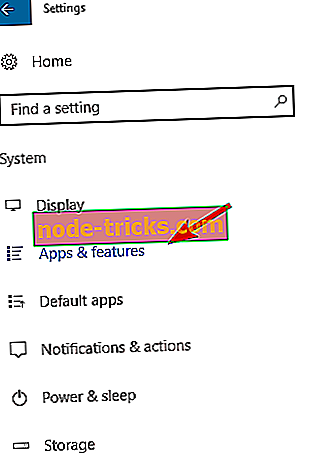
- Kairiajame sąraše suraskite „Adobe Flash“ ir meniu pasirinkite Pašalinti .
Pašalinus „Flash“, patikrinkite, ar išspręsta „YouTube“ problema.
5 sprendimas - pašalinkite savo istoriją ir talpyklą
Keli vartotojai pranešė apie talpyklą kaip problemos šaltinį. Jei norite išspręsti problemą, patartina jį pašalinti. Norėdami tai padaryti, atlikite šiuos veiksmus:
- Viršutiniame dešiniajame kampe spustelėkite meniu mygtuką ir meniu pasirinkite Nustatymai .
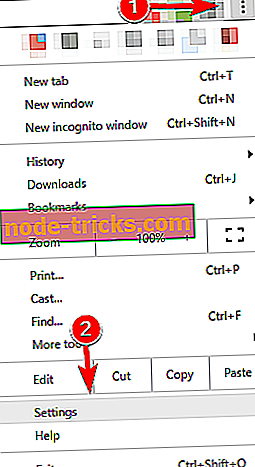
- Ekrano apačioje spustelėkite Rodyti išplėstinius nustatymus .
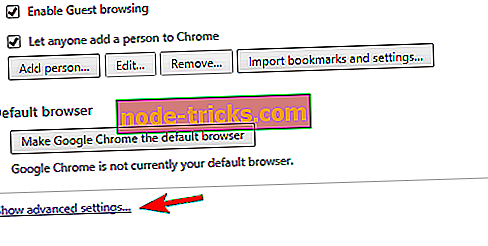
- Eikite į skyrių Privatumas ir spustelėkite mygtuką Išvalyti naršymo duomenis .
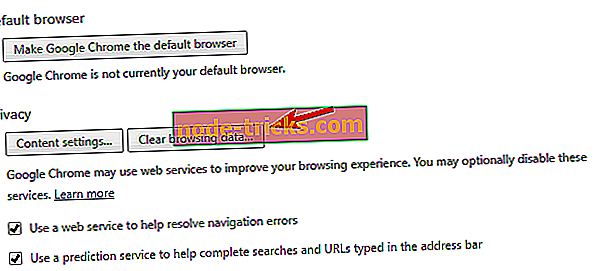
- Dabar pasirinkite meniu pradžios laiką iš meniu „ Pašalinti šiuos elementus“ . Patikrinkite naršymo istoriją, slapukus ir kitus svetainės ir įskiepių duomenis, talpyklos vaizdus ir failus ir prieglobos programų duomenis . Dabar spustelėkite mygtuką Išvalyti naršymo duomenis .
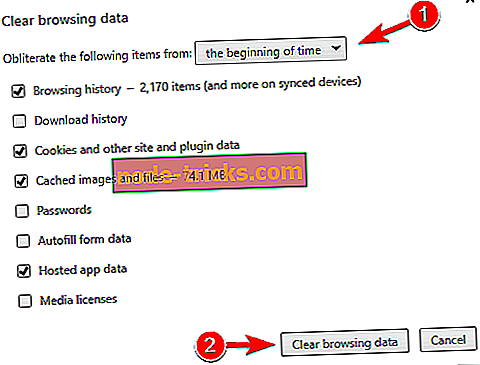
Pašalinus talpyklą, iš naujo paleiskite naršyklę ir patikrinkite, ar problema išspręsta. Šis sprendimas taikomas „Google Chrome“, tačiau galite išvalyti talpyklą bet kurioje naršyklėje, naudodami panašius veiksmus.
6 sprendimas. Pakeiskite „Adblock Plus“ nustatymus
Kartais šią problemą sukelia „Adblock Plus“. Norėdami ją išspręsti, reikia pakeisti keletą „Adblock Plus“ nustatymų. Tai galite padaryti atlikdami šiuos veiksmus:
- Paspauskite „ Menu“ (meniu) mygtuką ir meniu pasirinkite daugiau įrankių> plėtinių .
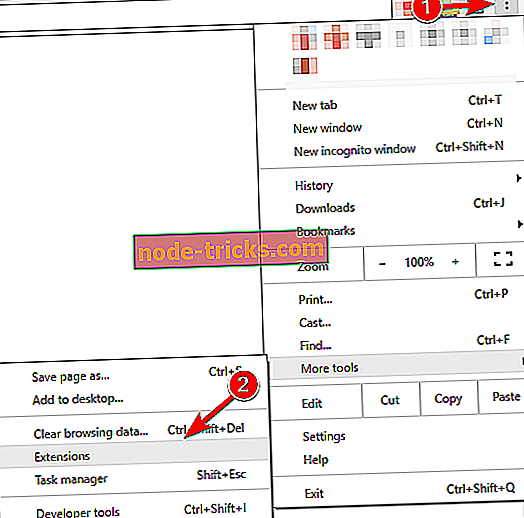
- Suraskite „ Adblock Plus“ ir spustelėkite „ Options“ .

- Eikite į skirtuką Filtrų sąrašai ir spustelėkite Pridėti filtrą .
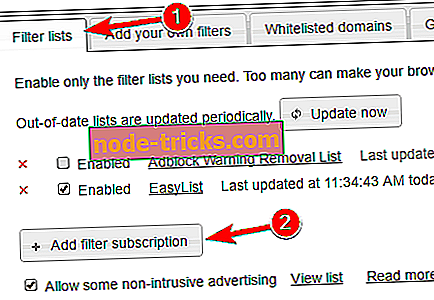
- Pasirinkite „ EasyList“ (anglų kalba) ir spustelėkite „ Pridėti“ . Jei naudojate kitas kalbas, būtinai pridėkite jas.
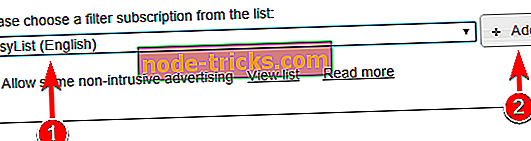
- Tai atlikę, iš naujo paleiskite naršyklę ir išsaugokite pakeitimus.
Kai kurie vartotojai taip pat siūlo išjungti „EasyList“, ją atnaujinti ir vėl įjungti. Tai gana paprasta ir tiesiog reikia atidaryti „AdBlock Plus“ parinktis, kaip nurodyta aukščiau. Atlikę žymės langelį pažymėkite žymės langelį Enabled, esantį šalia „ EasyList“ . Spustelėkite mygtuką „ Atnaujinti dabar “ ir palaukite, kol „EasyList“ atnaujins. Dar kartą įjunkite „EasyList“ ir patikrinkite, ar problema išspręsta.

7 sprendimas - iš naujo paleiskite „Adblock Plus“
Galite „YouTube“ problemą išspręsti tiesiog iš naujo paleisdami „Adblock Plus“. Tai gana paprasta, ir jūs galite tai padaryti atlikdami šiuos veiksmus:
- Eikite į skirtuką Plėtiniai . Norėdami sužinoti, kaip, patikrinkite ankstesnį sprendimą.
- Dabar sąraše raskite „ Adblock Plus “. Pažymėkite žymimąjį langelį Enabled ir panaikinkite jos žymėjimą.
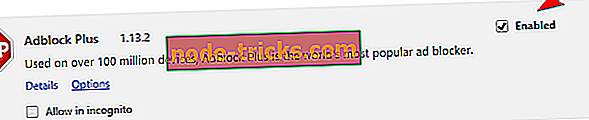
- Paleiskite naršyklę iš naujo.
- Eikite į „YouTube“ ir patikrinkite, ar problema išspręsta. Jei taip, vėl įjunkite „Adblock Plus“, atlikdami tuos pačius veiksmus. Patikrinkite, ar problema vėl pasirodo.
Jei problema atsiranda tik naudojant „Adblock Plus“, gali tekti jį visam laikui išjungti. Be to, būtinai atnaujinkite „Adblock Plus“ naujausią versiją ir patikrinkite, ar tai išsprendžia problemą. Arba galite bandyti naudoti kitokį plėtinį skelbimų blokavimui.
8 sprendimas - iš naujo nustatykite naršyklę
Kartais šią „YouTube“ problemą gali sukelti naršyklės konfigūracija. Vienas iš sparčiausių būdų išspręsti šią problemą yra iš naujo nustatyti naršyklę pagal nutylėjimą. Tokiu būdu bus pašalinta visa naršymo istorija, talpykla, plėtiniai ir pan. Jei jūsų naršyklės nustatymai ir duomenys saugomi debesyje, juos galite lengvai atkurti bet kuriuo metu. Jei norite iš naujo nustatyti naršyklės nustatymus, atlikite šiuos veiksmus:
- Atidarykite skirtuką Nustatymai .
- Spustelėkite Rodyti išplėstinius nustatymus ir slinkite iki galo.
- Spustelėkite mygtuką Reset settings . Kai pasirodo patvirtinimo pranešimas, spustelėkite Reset .
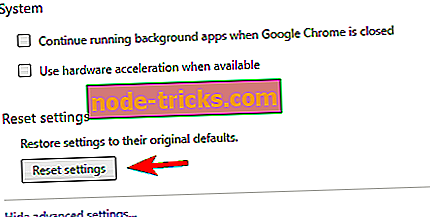
Tai atlikę patikrinkite, ar „YouTube“ problema išspręsta.
9 sprendimas. Išjungti aparatūros spartinimą
Daugelis programų naudoja aparatūros pagreitį, kad užtikrintų geresnį našumą. Tačiau aparatūros spartinimas taip pat gali sukelti tam tikrų „YouTube“ atkūrimo problemų. Norėdami išspręsti problemą, turite išjungti aparatūros pagreitį atlikdami šiuos veiksmus:
- Atidarykite skirtuką Nustatymai . Spustelėkite Rodyti išplėstinius nustatymus .
- Suraskite Sistemos skiltį ir nuimkite žymę Naudoti aparatūros spartinimą, kai yra .
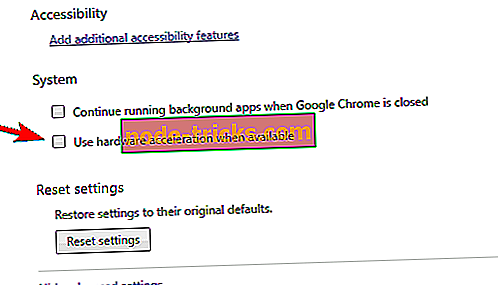
- Iš naujo paleiskite naršyklę ir patikrinkite, ar problema išspręsta.
Visos šiuolaikinės naršyklės palaiko aparatūros pagreitį, todėl būtinai išjunkite šią funkciją ir patikrinkite, ar tai išsprendžia problemą.
10 sprendimas. Palaukite, kol „YouTube“ išspręs šią problemą
Jei ši problema pasireiškia visuose jūsų įrenginiuose ir naršyklėse, tai yra serverio pusės problema. Tokiu atveju turėsite palaukti, kol „YouTube“ išspręs problemą jų pusėje.
„YouTube“ yra neįtikėtina vaizdo įrašų prieglobos svetainė, tačiau kartais galite susidurti su tam tikrais klausimais. Jei pradžioje „YouTube“ vaizdo įrašai pristabdomi, primygtinai rekomenduojame išbandyti anksčiau pateiktus sprendimus ir praneškite mums, kaip jie parengė jūsų komentarus toliau!

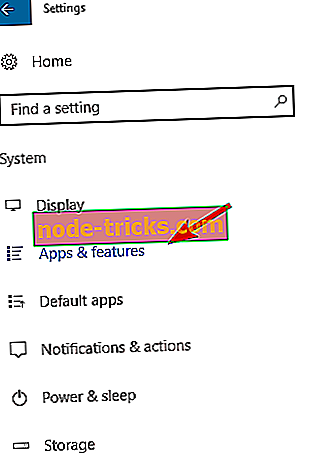
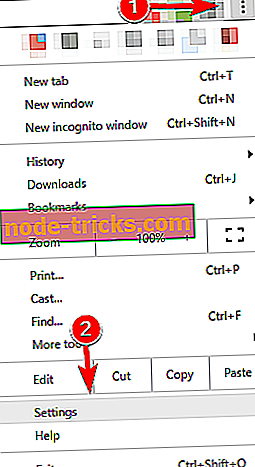
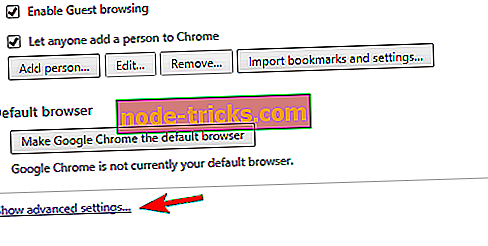
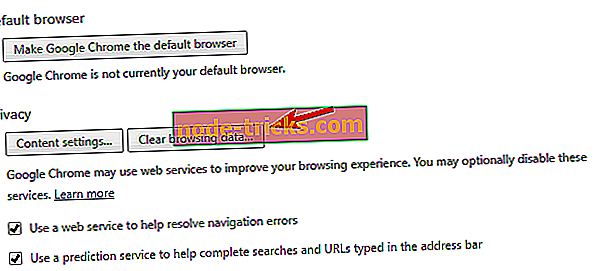
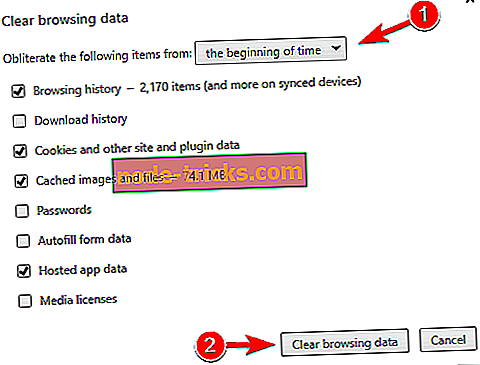
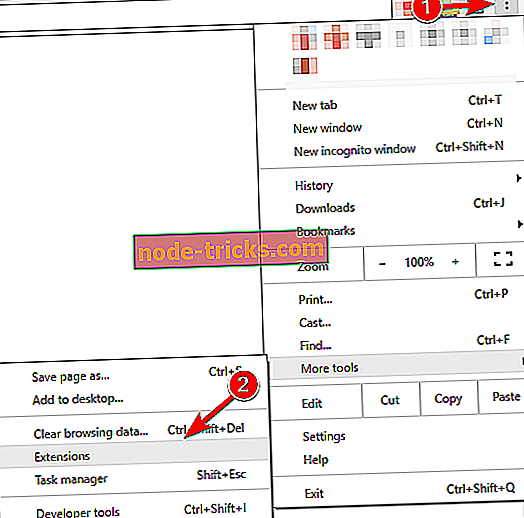

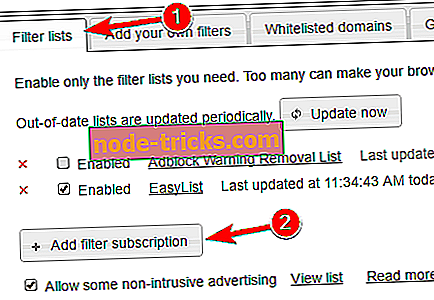
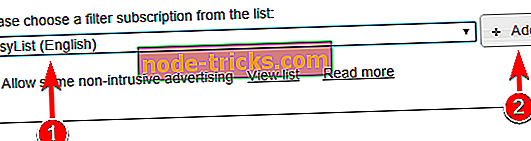
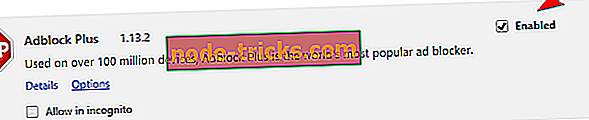
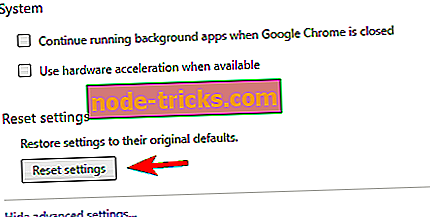
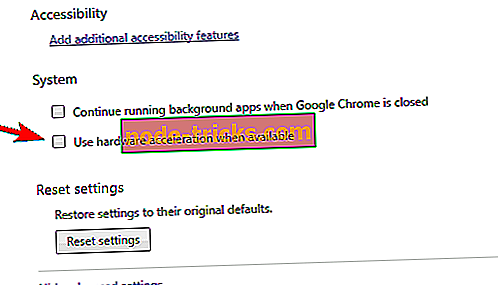
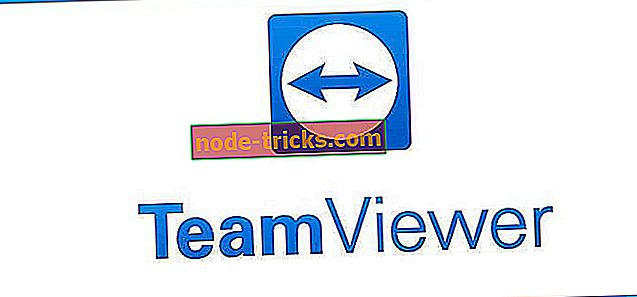




![Norint ištrinti šį aplanką, reikia administratoriaus leidimo [FIX]](https://node-tricks.com/img/fix/392/you-need-administrator-permission-delete-this-folder-11.png)
